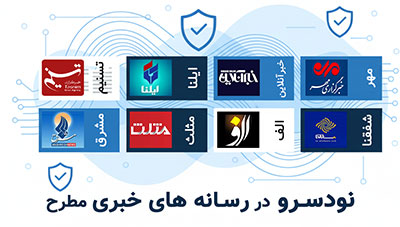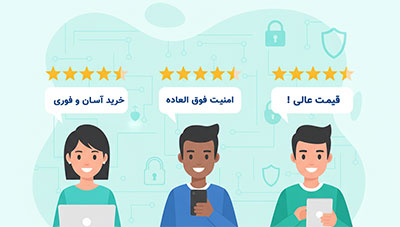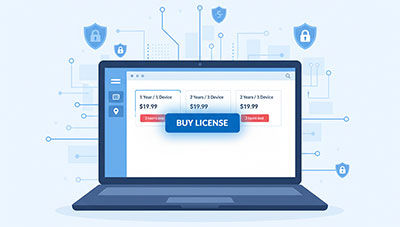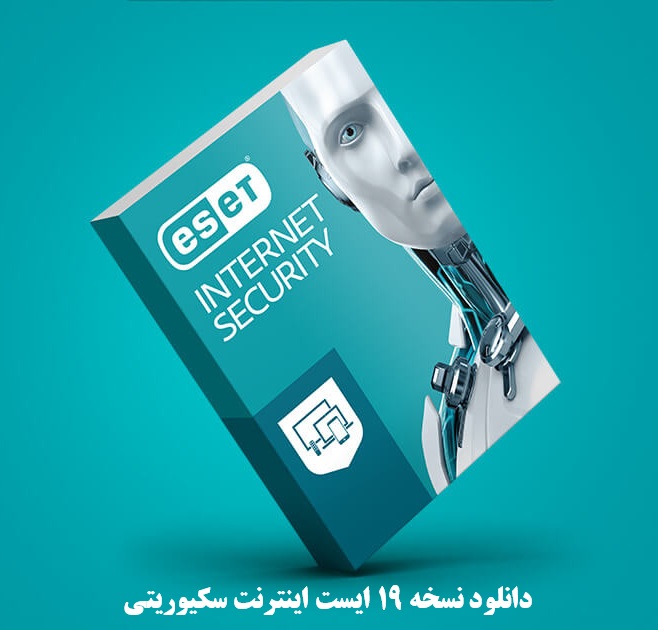در این بخش از مقالات نودسرو قصد داریم موضع آموزش تنظیمات نود 32 اینترنت سکیوریتی : بخش Computer protection را مطرح کنیم.با ما هماره باشید در نودسرو
آموزش تنظیمات نود 32 اینترنت سکیوریتی Computer protection
روی Computer Protection از Setup کلیک کنید تا نمای کلی از همه ماژول های محافظت نود 32 را مشاهده کنید . برای خاموش کردن موقت ماژولها ، روی ![]() . کلیک کنید. توجه داشته باشید که این ممکن است سطح محافظت از رایانه شما را کاهش دهد. کلیک روی
. کلیک کنید. توجه داشته باشید که این ممکن است سطح محافظت از رایانه شما را کاهش دهد. کلیک روی ![]() در کنار ماژول محافظ برای دسترسی به تنظیمات پیشرفته آن ماژول می باشد.
در کنار ماژول محافظ برای دسترسی به تنظیمات پیشرفته آن ماژول می باشد.
روی  > و سپس Edit exclusions در کنار عبارت Real-time file system protection کلیک کنید تا پنجره Exclusion باز گردد که به شما امکان می دهد تا از اسکن شدن فایل ها و پوشه ها جلوگیری کنید، برای مطالعه آموزش جلوگیری از اسکن فایل ها یا پوشه ها در محصولات خانگی ESET Windows کلیک کنید.
> و سپس Edit exclusions در کنار عبارت Real-time file system protection کلیک کنید تا پنجره Exclusion باز گردد که به شما امکان می دهد تا از اسکن شدن فایل ها و پوشه ها جلوگیری کنید، برای مطالعه آموزش جلوگیری از اسکن فایل ها یا پوشه ها در محصولات خانگی ESET Windows کلیک کنید.

به صورت موقت شما می توانید با انتخاب گزینه Pause Antivirus and antispyware protection ضد ویروس و ضد جاسوس افزار را متوقف کنید – این گزینه تمام ماژول های محافظت در برابر آنتی ویروس و ضد جاسوس را غیرفعال می کند. هنگامی که محافظت را غیرفعال می کنید ، پنجره ای باز می شود که می توانید با استفاده از تعیین کنید که چه مدت محافظت غیرفعال است.
4
لایسنس اورجینال یکساله – 1 کاربر کامپیوتر
115000 تومان
لایسنس اورجینال یکساله – 2 کاربر کامپیوتر
168000 تومان
بخش Updates آنتی ویروس نود 32 یا اینترنت سکیوریتی
به روزرسانی موتور شناسایی و به روزرسانی ماژول های برنامه ، قسمت مهمی در محافظت از سیستم شما در برابر کد مخرب است. به تنظیمات و عملکرد آنها دقت کنید. در منوی اصلی ، روی Update و سپس روی Check for updates به منظور بررسی آپدیت موتور شناسایی و ماژول برنامه کلیک کنید.

در پنجره (Advanced setup) شامل گزینه های بروزرسانی اضافی است. برای ورود به این صفحه روی Setup در فهرست اصلی کلیک کنید و سپس Advanced setup را انتخاب کنید ، یا در صفحه اصلی دکمه F5 کیبورد را فشار دهید). برای پیکربندی گزینه های به روزرسانی پیشرفته مانند حالت به روزرسانی ، دسترسی به سرور پروکسی و اتصالات LAN ، روی Update از نمودار درختی صفحه تنظیمات کلیک کنید.
- اگر با بروزرسانی مشکلی دارید، روی Clear برای پاک کردن حافظه نهان کلیک کنید. اگر هنوز قادر به به روزرسانی ماژول های برنامه نیستید ، به پشتیبانی نود 32 پیام ارسال کنید.

- اگر نمی خواهید اعلان های نرم افزار آنتی ویروس در گوشه پایین سمت راست صفحه ظاهر شود، از این مسیر آن را غیرفعال کنید: Tools > Notifications > Disable display notification about successful update